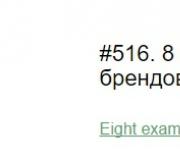Что такое безопасный режим на ютубе. Безопасный режим на YouTube
Яндекс.Браузер оснащен защищенным режимом, который оберегает конфиденциальность пользователя, когда он совершает те или иные денежные действия и операции. Это помогает не только обезопасить компьютер, но и избежать потери личных данных. Данный режим чрезвычайно полезен, так как в сети находится довольно большое количество опасных сайтов и злоумыленников, которые стремятся получить выгоду и денежную прибыль за счет пользователей, недостаточно хорошо знакомыми со всеми тонкостями грамотной работы в интернете.
Защищенный режим в Яндекс.Браузере является частью комплексной встроенной защиты Protect. Он предназначен для совершения более безопасных платежей и передачи конфиденциальных данных от пользовательского компьютера к серверу сайта. Это обеспечивается за счет более строгой проверки сертификатов, которыми должен обладать каждый надежный и честный интернет-ресурс.
Он включается тогда, когда вы открываете страницы с веб-банкингом и платежными системами. Понять, что режим работает, можно по визуальным отличиям: вкладки и панель браузера из светло-серых превращаются в темно-серые, а в адресной строке появляется зеленый значок со щитом и соответствующая надпись. Ниже вы видите, как выглядит обычная страница интернет-сайта:

А так — защищенный режим:

При использовании темной темы в Yandex различия между обычным и защищенным режимом не так бросаются в глаза, однако все же можно различить разные оттенки серого цвета на вкладках и умной строке.
Что происходит при включении защищенного режима
Когда никаких проблем с сертификатом не обнаруживается, происходит отключение расширений на время сеанса в безопасном режиме; по закрытии этой вкладки расширения активируются обратно автоматически. Такая мера защиты необходима, поскольку в некоторые из дополнений встраивается вредоносное ПО, и платежные данные могут быть украдены или подменены. Исключение составляют только проверенные лично Яндексом менеджеры паролей — они продолжат работу даже в защищенном режиме.
Второе, что делает режим Protect ― строго проверяет сертификаты HTTPS. Если сертификат банка устарел или не относится к числу доверенных, то данный режим не запустится.
Можно ли самому включить защищенный режим
Как уже было сказано ранее, Protect запускается самостоятельно, но только при условии, что эта возможность активирована в его настройках. Проверить это можно, через кнопку меню перейдя в «Настройки» браузера, переключившись на вкладку «Безопасность» и поставив галочку напротив пункта «Открывать страницы онлайн-банков и платежных систем в защищенном режиме» .

Пользователь и сам может без труда включить защищенный режим на любой странице, где хочет обезопасить ввод персональных данных и заставить браузер более строго проверить сертификат, подтверждающий уровень доверия к нему. Единственное требование — сайт должен использовать протокол HTTPS, а не HTTP. После ручного включения режима сайт добавляется в список защищаемых. Сделать это можно так:

Яндекс.Protect, безусловно, защищает пользователей от мошенников в интернете. Его плюсом является то, что пользователь может добавлять сайты для защиты вручную, а также может отключать безопасный режим при необходимости. Мы не рекомендуем без особой надобности выключать его, в особенности если вы периодически или часто совершаете платежи в интернете либо контролируете свои финансы онлайн.
Безопасный режим видео - это новая фишка на YouTube, которая появилась ещё в 2010 году, но бить по каналам авторов начала именно сейчас. В чём тут дело и как безопасный режим может лишить ваш канал на YouTube трафика? Разбираемся:
Что делает безопасный режим? Скрывает от индексации ролики, которые:
- демонстрируют употребление алкоголя/наркотиков;
- материалы сексуального характера (в том числе контент для взрослых);
- содержат сцены насилия;
- содержат ненормативную лексику;
- провоцируют/оскорбляют какого-то человека или группу людей;
Как работает безопасный режим? Ваши ролики, находящиеся в безопасном режиме не отображаются:
И пока вы не перейдёте в безопасный режим, вы даже можете и не узнать, что какие-то ролики попали в безопасный режим и недоступны для просмотра широкой аудиторией.
Если у вас на канале резко обвалился трафик, то попробуйте изучить свои ролики на предмет их нахождения в безопасном режиме. Как его включить - рассказано в справке по адресу: https://support.google.com/youtube/answer/7354993?hl=ru
Что делать, если ваши видео оказались в безопасном режиме?
Вариант 1 : написать в службу поддержки, что выявили такую проблему. Уточняя, что желаете оспорить данное ограничение, наложенное ютубом.
Вариант 2 : заполнение специальной формы для самостоятельного оспаривания нахождения ролика в безопасном режиме (по ссылке выше, в самом конце).
5 / 5 ( 8 votes )
На YouTube много мультфильмов, игр, развивающих фильмов и передач, которые полезны для детей любого возраста.
Но одновременно с тем здесь имеется и много вредоносных роликов: ролики с пометкой 18+, пропаганда вредных привычек, насилие.
Ребенок в любую секунду может совершенно случайно или с каким-либо намерением добраться до нерекомендуемого контента, к примеру, через рекомендованные видео. Всем известно, что поведение своих детей нужно на YouTube и во всём интернете полностью следует контролировать.
В YouTube, кстати, есть настройки безопасности, которые смогут быть полезными чтобы фильтровать ролики, доступные маленьким пользователям.
Безопасный режим в Youtube и для чего он нужен
 У родителей появится много свободного времени — теперь не нужно сидеть рядом с ребенком, когда он смотрит, например, урок по английскому языку.
У родителей появится много свободного времени — теперь не нужно сидеть рядом с ребенком, когда он смотрит, например, урок по английскому языку.
Включив безопасный режим на Youtube, вы теперь можете отдыхать или заниматься своими делами и быть уверенным, что ребёнок не посмотрит запрещённое видео.
Регистрация на YouTube нужна потому, что все настройки безопасности доступны для зарегистрированных и авторизированных пользователей.
Если вы ещё не имеете аккаунта (к примеру почты mail.ru), то нужно создать его.
Создание аккаунта:
- Зайдите на сайт видеохостинга, затем в верху справа нажмите «Войти» и кликните на кнопку «Создать аккаунт».
- Введите все нужные данные и завершите регистрацию. Теперь можете войти на YouTube под своими данными.
- Попробуйте использовать функцию по сохранению пароля, чтобы каждый раз авторизация проходила автоматически.
Все настройки безопасности останутся действительными, даже если нажать на кнопку «Выход».
Чтобы их изменить или отключить, потребуется пароль от аккаунта.
Действие безопасного режима
 Чтобы обнаружить и отфильтровать неприемлемый контент используются сообщения пользователей о нарушении, ограничения возраста и другие сигналы.
Чтобы обнаружить и отфильтровать неприемлемый контент используются сообщения пользователей о нарушении, ограничения возраста и другие сигналы.
Но такой способ не гарантирует точность в 100 процентов.
Безопасный режим обычно привязан к браузеру, поэтому следует блокировать его на вашем компьютере отдельно для всех браузеров.
Если какой-нибудь браузер поддерживает одновременно несколько профилей, то требуется включить эту функцию для каждого.
Если не выходить из аккаунта YouTube, то все пользователи в этом компьютере смогут изменить эти настройки.
Нужно выходить со своего аккаунта, чтобы предотвратить неожиданное изменение настроек.
Доступность безопасного режима
 Он доступен на любом языке.
Он доступен на любом языке.
Качество восприимчивости ко всем культурным особенностям на разных уровнях различаются.
Он доступен и на мобильных устройствах при включении безопасного поиска в приложении YouTube.
Как включить в YouTube безопасный режим и его настройка
 Его можно включать и выключать, когда это необходимо.
Его можно включать и выключать, когда это необходимо.
Функция работает как и функция родительского контроля.
Действия по включению:
- Прокрутите страницу в самый низ на YouTube — в так называемый «подвал» и нажмите на кнопку «Безопасность», должна появиться справка о том, что из себя представляет эта функция.
- Под текстом справки нажмите «Включить» (на рисунке 1 цифра 1). Если после нажатия кнопки нажать «Сохранить» (на рисунке 1 цифра 3), то отключить его можно и включить.
Пошаговое отключение функции
 Чтобы полностью заблокировать безопасный режим, нужно выполнить несколько действий.
Чтобы полностью заблокировать безопасный режим, нужно выполнить несколько действий.
Если нужно сделать так, чтобы он всегда был включен постоянно можно его заблокировать, для этого:
- Войдите в свой аккаунт.
- На любой странице снизу найдите раздел «Безопасность», затем нажмите кнопку в раскрывшемся меню.
- Щелкните на дополнительный пункт, этим вы зафиксируете в браузере безопасный режим.
Подробнее на видео, как отключить безопасный режим в Ютубе:
Выключить безопасный режим в Ютубе можно выполнив несколько действий:
- На странице в нижней нажмите на «Безопасность: вкл.».
- Выберите пункт «Откл.»
- Если у вас заблокирован безопасный режим, то нужно подтвердить его отключение. Потребуется войти в свой аккаунт YouTube.
- Сразу после того, как вошли в свой аккаунт внизу страницы нажмите «Откл.».
Если после этих действий режим остается включенным, то обратитесь за помощью к системному администратору сайта.
Не так давно Google анонсировала новую грозную фишку на YouTube. Теперь каждый пользователь сможет без проблем просматривать любимые ролики без доступа к глобальной сети .
Эта функция, в первую очередь, направлена на расширение аудитории сервиса, поэтому новинка вначале была анонсирована на рынке Азии, который, в большей степени, был закрыт для медиа контента…………..
Сегодня любой пользователь без проблем сможет просматривать видео на YouTube офлайн — функция есть, она работает, поэтому о ней дальше. ↓↓↓
Смотреть видео на ютубе без интернета — не миф, а реальность
Трудно себе представить софт, который мог содержать в себе необъятные просторы интернета. Говоря простыми словами, просматривать любые ролики без доступа к интернету у вас не получится

→ Офлайн просмотр видео на YouTube — это утилита, позволяющая смотреть заблаговременно скачанные ролики.
→ То есть, существует программа, в которой вы можете выбирать видео, и, в течение следующих 48 часов, вы можете их просмотреть без доступа к сети.
В целом, функция не новая, так как пользователи и раньше умели скачивать нужные видео материалы и просматривать их неограниченное количество без подключения к сети.
Просто специалисты YouTube значительно упростили этот процесс, ведь теперь ролики загружаются в кэш, который периодически очищается, утилита в автоматическом режиме обновляет видео и прочее……………………..
Лучшие методы просмотра ролика без доступа к сети
Сейчас мы вам расскажем, как беспрепятственно можно смотреть любые видеоролики, расскажем подробно о функции просмотра без подключения к сети и прочее. ↓↓↓
Метод 1 . Просматриваем ролики без интернета на компьютере
→ Этот метод подойдёт для тех, кто создаёт свой архив роликов из YouTube .
Здесь нет никаких ограничений, разве что, объём жёсткого диска на компьютере.
Преимущества :
- можно скачать любое количество видео;
- никаких ограничений по просмотрам и прочее;
- есть специальный софт, автоматизирующие процессы загрузки.
Естественно, просматривать ролики вы будете не через браузер, а в окне медиаплеера.
Самый простой способ:
- открываем понравившийся ролик на YouTube;
- копируем полный URL адрес;
- заходим на сайт KipVid и вставляем адрес;
- выбираем подходящий формат видео и сохраняем на компьютер;
- дождитесь загрузки — теперь можно просматривать ролик.

На данный момент можно найти в сети специальные платины, а также программы, которые полностью автоматизируют этот процесс. Одной из самых популярных утилит считается YouTube Downloader HD .
Достаточно всего 3 простых шага, чтобы скачать нудный видеоролик. Просто скопируйте URL ролика в соответствующее поле программы, выбираем нужный формат и сохраняем на компьютер
Метод 2 . Просматриваем видео без сети через приложение
Естественно, в большей мере, функция ориентирована под мобильных пользователей. Так, можно избежать обрывов ролика, если интернет-сигнал не стабильный !!!
→ Речь идёт об утилите iTube (для iOS) и Play Tube (для Android).

1. Суть состоит в том, что вы заблаговременно отмечаете ролики, которые вам понравились.
2. Они будут в фоновом режиме загружаться, если имеется доступ к сети.
3. Доступ к офлайн просмотру сохраняется до 48 часов.
→ После этого приложение попросит доступ для того, чтобы обновить информацию и, если автор не заблокировал видео для офлайн просмотра, то вы и дальше можете наслаждаться роликом.
Как просматривать YouTube без интернета через приложение:
- необходимо нажать на значок «Загрузить «, после чего видео будет добавлено для офлайн просмотра;
- в приложении открываем вкладку «Аккаунт » и «Офлайн режим «;
- теперь нажимаем на видео и наслаждаемся просмотром.

P.S — Дополнительные функции программы для офлайн просмотра видео на YouTube:
- чтобы изменить качество видео необходимо перейти в раздел «Настройки» — «Офлайн» — «Качество»;
- если нужно отключить офлайн режим на YouTube, необходимо перейди в раздел «Настройки» — «Офлайн» и уберите флажок «Только по Wi-Fi».
Обратите внимание, что ролики могут удаляться, как в автоматическом режиме, так и ручным методом. Таким образом, вы сможете просматривать практически любые ролики в офлайн режиме.
Это позволит создавать вам свой частный архив уроков, комедийных роликов и прочее.
У каждого нового пользователя Youtube есть возможность просмотреть любой видеоролик. Конечно, за исключением тех, доступ к которым закрыт на государственном уровне. Ведь по умолчанию безопасный режим на видеохостинге выключен.
В случае, если интересующее Вас видео скрыто, а Вам хотелось бы бороздить просторы интернета без ограничений, отключите безопасный режим Youtube.
Как получить доступ к скрытым видео на Youtube
Всего 3 шага, и с ограниченным доступом к контенту будет покончено:
- Нажать кнопку «Настройки» — 3 точки — в правом верхнем углу страницы;
Как отключить безопасный режим Youtube c телефона или планшета на андроиде
Мобильная версия видеохостинга позволяет устранить блокировку «взрослого» контента тем же образом, что и с браузера на компьютере.
На большинстве мобильных устройств предустановлено официальное приложение Youtube. Можно отключить безопасный режим YouTube андроид, воспользовавшись приложением от Google. А как это сделать, рассмотрим ниже:
- Нажав на иконку аккаунта, открыть меню, затем зайти в Настройки;
Вот и всё!
Отключить безопасный режим Youtube iPad можно так же, как и с любого гаджета на андроиде.
Свободный доступ к видеороликам будет открыт и в случае выхода из аккаунта или прерывания сессии.
Следует заметить, что выключение безопасного режима не поможет просмотреть видеоролик, который сопровождается сообщением «Это видео не доступно для просмотра в вашей стране». Как уже упоминалось выше, некоторые видео могут быть не доступны для страны или региона.